- Imprimir
- OscuroClaro
- DF
Envío de Mediciones Desde STACK | Takeoff & Estimate para STACK | Build & Operate
- Imprimir
- OscuroClaro
- DF
Dibujos, mediciones y anotaciones de STACK | Takeoff & Estimate pueden transferirse a STACK | Build & Operate, donde aparecen como capas de solo lectura.
Estas capas permiten que los equipos del proyecto vean, filtren y organicen la información de mediciones sin alterar los datos originales de estimación.
Información Clave
Las mediciones y anotaciones de STACK | Takeoff & Estimate pueden transferirse a STACK | Build & Operatemediante un flujo de carga simplificado.
El proceso crea capas de medición de STACK (STACK Takeoff Layers) de solo lectura que preservan el trabajo de estimación original sin aplanar los datos dentro de los planos.
Estas capas pueden ocultarse, filtrarse o visualizarse de forma interactiva en la aplicación móvil Build & Operate para lograr mayor claridad en campo.
Descripción General Carga Mediciones Desde Takeoff & Estimate
Conceder Permisos para Transferir Datos del Proyecto
NOTA
Antes de cargar, asegúrese de que los usuarios tengan permiso para transferir proyectos entre plataformas.
Abra STACK | Takeoff & Estimate.
Seleccione el ícono de su perfil y elija Account Settings (Configuración de la cuenta).
En el panel izquierdo, haga clic en Company Users (Usuarios de la empresa).
Para agregar el permiso a un usuario existente, haga clic en los tres puntos (⋮) a la derecha del usuario y seleccione Edit(Editar).
Para agregar el permiso a un usuario nuevo, haga clic en Add User (+Agregar usuario).
Marque “Grant access to transfer full project data (Takeoffs, estimates, costs, etc.) to Build & Operate” (Conceder acceso para transferir todos los datos del proyecto – mediciones, estimaciones, costos, etc. – a Build & Operate).
De forma predeterminada, los siguientes roles tienen este permiso automáticamente
Clientes existentes: Propietarios de cuenta (Account Owners) y Estimadores (Estimators).Nuevos clientes: Administradores de TI (IT Admins) y Creadores de proyecto (Project Creators).
Haga clic en Save (Guardar).
Los administradores de cuenta pueden otorgar acceso adicional según sea necesario.
CONSEJO
Solo los usuarios con este permiso pueden enviar dibujos, mediciones y documentos de respaldo directamente a STACK | Build & Operate.
Cargar Desde Takeoff & Estimate Hacia Build & Operate
NOTA
Actualmente, las cargas de STACK son compatibles con Safari. Para cargar, use un navegador compatible: Chrome, Firefox o Edge.
El flujo de carga simplifica el proceso y permite transferir varias carpetas y tipos de archivos a la vez.
.gif)
En STACK | Build & Operate, en PROJECT INFO > Documents (Información del proyecto > Documentos), cree o abra el proyecto de destino.
Seleccione Upload (Cargar) y luego Takeoff & Estimate.
Si aún no lo ha hecho, inicie sesión en su cuenta de Takeoff & Estimate.
En la página Upload your files from Takeoff & Estimate (Cargar sus archivos desde Takeoff & Estimate), seleccione el proyecto del cual desea cargar documentos.
En la pantalla Upload (Carga), revise la disposición de paneles lado a lado:
Izquierda: estructura de su proyecto en Takeoff & Estimate.
Derecha: Derecha: estructura de destino en Build & Operate.
Arrastre o asigne dibujos y documentos a sus carpetas correspondientes en Build & Operate.
Seleccione Drawings (Planos) para hojas o planos a gran escala.
Seleccione Documents (Documentos) para especificaciones, manuales o archivos de soporte.
Haga clic en la flecha verde para confirmar.
Haga clic en Next (Siguiente).
Use un conjunto de versión existente (lado derecho) o cree uno nuevo (lado izquierdo) ingresando:
El nombre del conjunto de versión.
Fecha y hora de emisión (Issue date and time).
Haga clic en Next (Siguiente).
Confirme qué documento(s) desea cargar seleccionándolos. Haga clic en Select All (Seleccionar todo) para cargar todos los documentos elegidos en la pantalla anterior
Haga clic en Next (Siguiente).
Seleccione qué miembros del equipo recibirán notificación.
Haga clic en Publish (Publicar) para iniciar la carga.
Cuando la carga se complete, aparecerá una notificación indicando que fue exitosa.
NOTA
Todos los archivos que contengan mediciones mostrarán una insignia de medición en el dibujo en STACK | Build & Operate
Ver y Usar Capas de Medición en la Aplicación de Campo STACK | Build & Operate
Los dibujos transferidos que contienen mediciones o anotaciones aparecen en Build & Operate con una STACK Takeoff Layer – una capa de solo lectura que mantiene los datos y el estilo originales de Takeoff & Estimate.
Ver y Administrar Capas de Despegue
Abra la aplicación de campo STACK | Build & Operate.
Navegue al proyecto y abra el dibujo marcado con un Takeoff badge.
Toque el ícono Layers (Capas) para ver todas las capas disponibles.
Active o desactive la STACK Takeoff Layer para mostrar u ocultar los datos de estimación.
Toque una medición para ver detalles como su takeoff type (tipo de medición) y layer name (nombre de capa).
Redimensione o mueva el Legend panel (panel de leyenda) según sea necesario para una mejor visibilidad.
Filtrar Mediciones
El filtrado permite que los usuarios en campo se enfoquen en información relevante, como materiales o fases del proyecto específicas, sin perder referencia a los datos completos de la estimación.
Toque el ícono Filter (Filtro).
Elija hide all annotations (ocultar todas las anotaciones) o hide all takeoffs (ocultar todas las mediciones).
Filtre por tipos de medición individuales (por ejemplo, Tipo de muro A, Tipo de muro B).
Filtre por Labels (Etiquetas) o Tags (Etiquetas personalizadas) para aislar fases, materiales o grupos definidos por el usuario.
Próximos Pasos
Ahora que ha transferido y visto capas de medición en STACK | Construye y opera, estás listo para explorar:
La herramienta Layers (Herramienta de capas) en el artículo de Toolbar
Filters en el artículo STACK App Viewer
Artículos Relacionados
Upload from STACK | Takeoff & Estimate en el artículo Documentos
Layers herramienta en el artículo Toolbar
Trabaja Offline en Build & Operate

